Отчет по пользователям: различия между версиями
(→Принцип работы) |
|||
| Строка 10: | Строка 10: | ||
{{Attention|Подмодуль '''Отчет по пользователям''' работает только при включенных модулях {{NameSystem}} '''B2B продажи''' (см. [[Расширенный модуль субагентских продаж]]) и '''Отчеты''' (см. [[Отчеты]])}}. | {{Attention|Подмодуль '''Отчет по пользователям''' работает только при включенных модулях {{NameSystem}} '''B2B продажи''' (см. [[Расширенный модуль субагентских продаж]]) и '''Отчеты''' (см. [[Отчеты]])}}. | ||
| − | Отчет по пользователям агентства формируется в таблицу, которая отображает число пользователей каждого типа с группировкой по | + | Отчет по пользователям агентства формируется в таблицу, которая отображает число пользователей каждого типа с группировкой по компаниям агентства. <br /> |
*Отчет формируется за месяц, выбранный пользователем в параметрах. <br /> | *Отчет формируется за месяц, выбранный пользователем в параметрах. <br /> | ||
| − | *Число пользователей отображает число | + | *Число пользователей отображает число активных в {{NameSystem}} пользователей в выбранный месяц, то есть общее число действующих учетных записей с первого по последнее число выбранного месяца.<br /> |
*Учетная запись попадает в отчет, если она была действительна в этом месяце. Даже если учетная запись была создана/удалена в течение выбранного месяца, она будет учтена. | *Учетная запись попадает в отчет, если она была действительна в этом месяце. Даже если учетная запись была создана/удалена в течение выбранного месяца, она будет учтена. | ||
| Строка 25: | Строка 25: | ||
* Нажмите кнопку '''Просмотреть отчет'''. | * Нажмите кнопку '''Просмотреть отчет'''. | ||
| − | В результате на странице появляется таблица, отображающая число пользователей каждого | + | В результате на странице появляется таблица, отображающая число пользователей каждого субагента с разбивкой по типам. Первая строка отображает число ''собственных пользователей'' корневого агентства (т.е. всех пользователей, которые не входят ни в одну компанию). |
{| class="wikitable" | {| class="wikitable" | ||
| Строка 34: | Строка 34: | ||
|} | |} | ||
| − | Также есть возможность | + | Также есть возможность исключить пользователя или компанию из данного отчета с помощью настройки '''Не включать в отчет по пользователям''', доступной только для менеджера корневого агентства. |
Для этого необходимо: | Для этого необходимо: | ||
| − | * Перейти в раздел | + | * Перейти в раздел '''Аккаунт-менеджмент → Агенты и пользователи → Управление'''. |
| − | * Перейти в раздел | + | * Перейти в раздел '''Особые настройки''', выбрав нужного пользователя или компанию. |
{| class="wikitable" | {| class="wikitable" | ||
|- | |- | ||
| Строка 44: | Строка 44: | ||
|Особые настройки | |Особые настройки | ||
|} | |} | ||
| − | * Включить настройку | + | * Включить настройку '''Не включать в отчет по пользователям''' и сохранить изменения. |
{| class="wikitable" | {| class="wikitable" | ||
|- | |- | ||
| Строка 51: | Строка 51: | ||
|Настройка "Не включать в отчет по пользователям" | |Настройка "Не включать в отчет по пользователям" | ||
|} | |} | ||
| + | |||
| + | {{Attention|Данная настройка применима только для конкретных пользователей}}. Установить признак исключения на всю компанию или на группу пользователей/компаний невозможно в силу технических особенностей реализации (в случае наследования настройки от групп/компаний, нужно будет рассчитывать данный параметр для каждого пользователя отдельно, что чревато снижением надежности и быстродействия функционала). | ||
==См. также== | ==См. также== | ||
Текущая версия на 08:54, 4 августа 2017
Отчет по пользователям — подмодуль системы Nemo.travel для получения информации о количестве учетных записей и их ролях в агентстве (типах) в выбранный временной период.
Назначение
Подмодуль Отчет по пользователям разработан для B2B-агентств, чтобы автоматизировать учёт своих субагентов - учетные записи субагентов и число пользователей каждого типа.
Принцип работы
Внимание! Подмодуль Отчет по пользователям работает только при включенных модулях Nemo.Travel B2B продажи (см. Расширенный модуль субагентских продаж) и Отчеты (см. Отчеты).
Отчет по пользователям агентства формируется в таблицу, которая отображает число пользователей каждого типа с группировкой по компаниям агентства.
- Отчет формируется за месяц, выбранный пользователем в параметрах.
- Число пользователей отображает число активных в Nemo.Travel пользователей в выбранный месяц, то есть общее число действующих учетных записей с первого по последнее число выбранного месяца.
- Учетная запись попадает в отчет, если она была действительна в этом месяце. Даже если учетная запись была создана/удалена в течение выбранного месяца, она будет учтена.
Отчеты расположены в разделе Статистика и отчеты → Отчеты → Отчет по пользователям в панели администрирования Немо Тревел 1.0. Раздел доступен только менеджеру головного агентства и администраторам.
Чтобы сформировать отчет:
- Зайдите в раздел Статистика и отчеты → Отчеты → Отчет по пользователям.
- Выберите месяц, за который Nemo.Travel сформирует отчет:
- месяц в поле Выберите месяц,
- год, которому принадлежит интересующий месяц, в поле Выберите год - доступны данные с 2015 года.
- Нажмите кнопку Просмотреть отчет.
В результате на странице появляется таблица, отображающая число пользователей каждого субагента с разбивкой по типам. Первая строка отображает число собственных пользователей корневого агентства (т.е. всех пользователей, которые не входят ни в одну компанию).
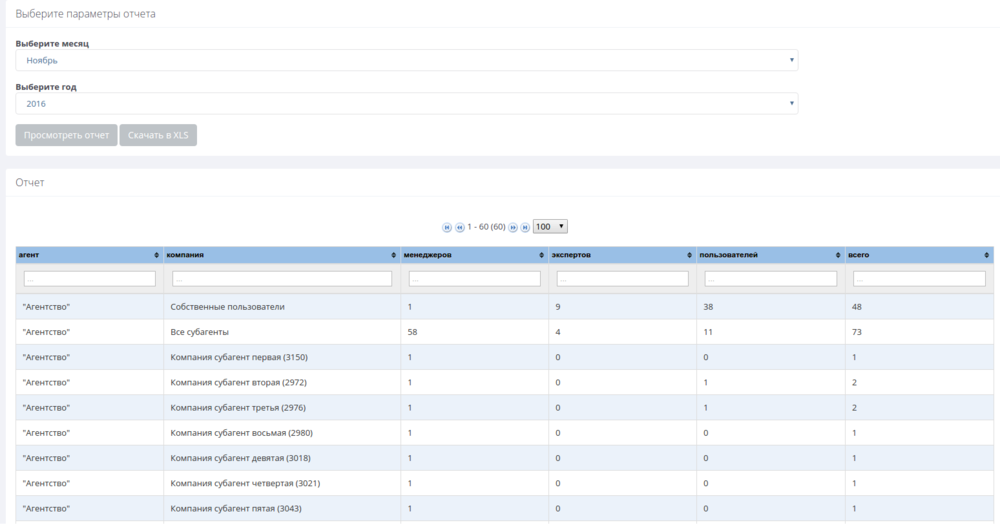
|
| Сформированный отчет по пользователям |
Также есть возможность исключить пользователя или компанию из данного отчета с помощью настройки Не включать в отчет по пользователям, доступной только для менеджера корневого агентства. Для этого необходимо:
- Перейти в раздел Аккаунт-менеджмент → Агенты и пользователи → Управление.
- Перейти в раздел Особые настройки, выбрав нужного пользователя или компанию.
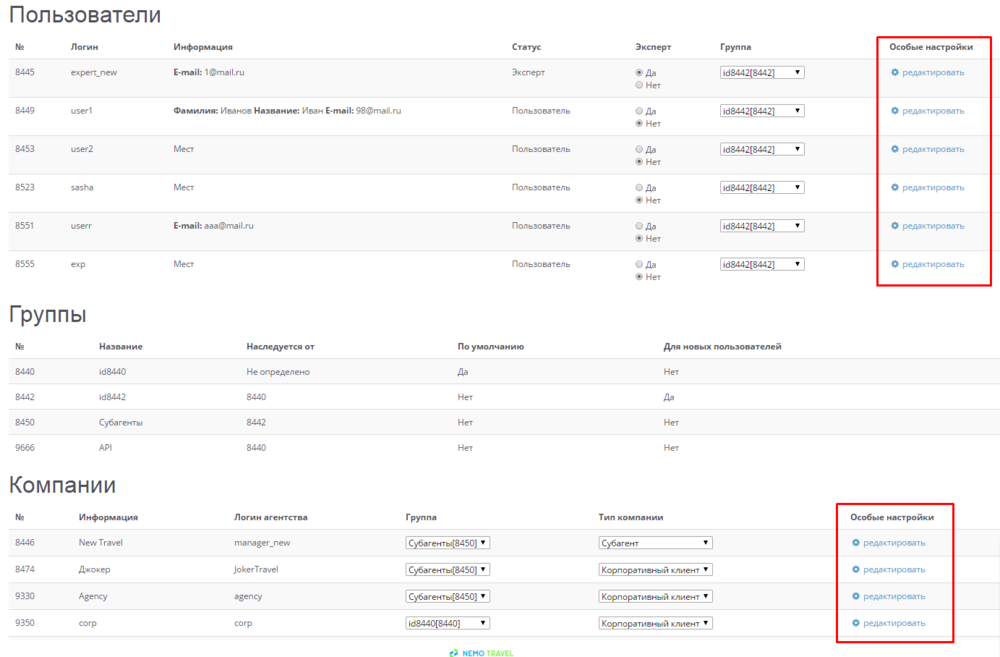
|
| Особые настройки |
- Включить настройку Не включать в отчет по пользователям и сохранить изменения.

|
| Настройка "Не включать в отчет по пользователям" |
Внимание! Данная настройка применима только для конкретных пользователей. Установить признак исключения на всю компанию или на группу пользователей/компаний невозможно в силу технических особенностей реализации (в случае наследования настройки от групп/компаний, нужно будет рассчитывать данный параметр для каждого пользователя отдельно, что чревато снижением надежности и быстродействия функционала).